
Talaan ng mga Nilalaman:
- Hakbang 1: Mga Materyales na Que Necesitamos
- Hakbang 2: Iniciando Con Raspberry Pi
- Hakbang 3: Conectando Sensores Y Actuadores Al Raspberry Pi
- Hakbang 4: Preparando Node-RED En El Raspberry Pi
- Hakbang 5: Programando El Sistema Cognitivo
- Hakbang 6: Conectando a Watson
- Hakbang 7: Artipisyal ng Inteligencia
- Hakbang 8: Construyendo Un Hardware
- Hakbang 9: Imprimiendo El Mecanismo De Dispensado
- Hakbang 10: Cortando En Láser El Case
- Hakbang 11: Ensamblando El Hardware
- May -akda John Day [email protected].
- Public 2024-01-30 13:12.
- Huling binago 2025-01-23 15:13.


En este Instructable aprenderemos como hacer un dispensador de alimento para sus mascotas, por lo general, o al menos en mi caso siempre he querido hacer un dispensador automático, sin embargo, tengo un perro y un gato. Huwag kang magtaguyod ng isang hayop sa hayop na ito para sa dispensar el alimento adecuado.
Pinagtagumpayan niya ang solusyon, ang trata ng un sistema ng kaalaman tungkol sa Inteligencia Artipisyal para sa mga ito, upang mapag-isipan muna ang isang cámara haga un procesamiento de imagen para reconocer, de cuál hayop se trata y dispensar el alimento adecuado.
Lógica del sistema:
- Mascota se acerca y es detectada por un sensor de distancia
- El sistema toma una foto del hayop
- Sa pamamagitan ng pagpapasya sa hayop ay
- Saluda a la mascota (Con voz humana)
- Dispensa el alimento respeto
- Envía un correo al dueño indido que ya le ha dispensado alimento
Hakbang 1: Mga Materyales na Que Necesitamos



Este proyecto lo vamos a realizar en conjunto, así que es momento de vayas a comprar, pedir, buscar o la manera que tengas en mente, los siguientes materiales:)
- 1 Raspberry Pi, les recomiendo el modelo 3, pero las anteriores tambien funcionan!
- 1 Cámara para raspberry pi
- 1 sensor ultrasónico HC-SR04
- 2 Driver motor (Pueden utilizar cualquier otro, yo usé este porque era el que tenía a mano!)
- 2 stepper motor
- 1 Tagapagsalita (Parlantes)
- 2 tubo T de PVC de pulgada y media (Las encuentran en cualquier ferretería por menos de 2000 colones cada una.)
- Una sa lahat ng 3mm para sa cortar, maaari mong gamitin ang mga ito, mga talino ng paggamit ng materyal na otro, MDF.
- Una impresora 3D y cortadora láser que en Costa Rica, pueden encontrar en Inventoría LEAD.
Hakbang 2: Iniciando Con Raspberry Pi
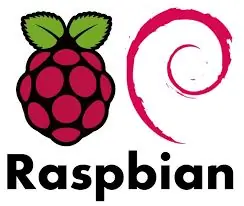
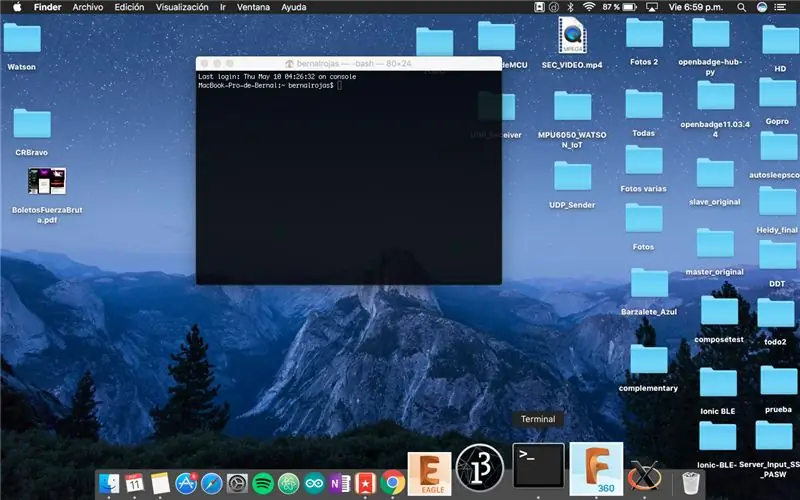
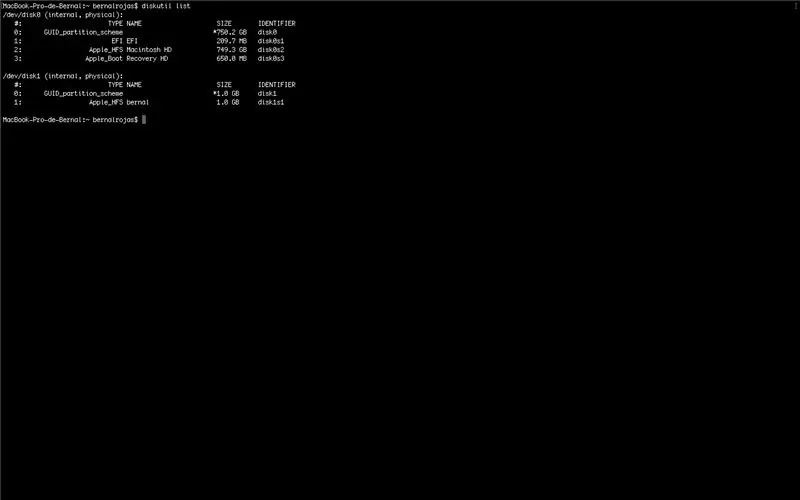
Raspberri Pi es un microprocesador muy poderoso que nos permite desarrollar proyectos que requieran un alto poder computacional. Tulad ng isang Arduino con la diferencia que Raspberry Pi nos permite correr un Sistema Operativo dentro de la tarjeta de desarrollo.
Maaari kang magdagdag ng isang raspbian para sa isang distribución de linux, Buksan ang Pinagmulan, desarrollada espesyalmente para sa iba pang mga Raspberry Pi.
-
Primeros pasos con Raspbery Pi
- El primer paso es descargar el raspbian como zip.
-
Ahora debemos quemarlo en una micro SD, para sa iba pa: Usuarios MAC / Linux:
- Abrimos la terminal o consola del sistema, como se muestra en la foto.
-
Usaremos ciertos comando que explicaré para familiarizarnos y al final daré un ejemplo de uso. diskutil list => Este comando me devuelve la lista de todos los discos que encuentre la pc (una SD puede tomarse como un disco externo.) Debemos buscar cuál es el nombre asignado a las SD, por lo general puede ser "disk1", para efectos de este turorial le llamaremos "TuDisco". diskutil burahinDisk JHFS + UntitledUFS <TuDisco> => Pahintulutan ang pagbili ng formatear el disco escogido (TuDisco).
diskutil unmountDisk / dev / <TuDisco> => Desmonta el disco para no poder utilizarlo.
sudo dd if = of = / dev / <TuDisco> bs = 1m => Quema el sistema operativo dentro de la SD, podría durar hasta 1 hora en este paso.
diskutil eject / dev / <TuDisco> => Expulsa el Disco
Hindi maiuugnay ang uso sa este, upang makamit ang mga sumusunod na larawan, la sintáxis del ejemplo sería así
listahan ng diskutil
diskutil burahinDisk JHFS + UntitledUFS disk1 diskutil unmountDisk / dev / disk1 sudo dd if = / Users / bernalrojas / Downloads / 2017-11-29-raspbian-stretch.img of = / dev / disk1 bs = 1m diskutil eject / dev / disk1
Usuarios Windows: Pueden usar Win32Disk, que es una herramienta sencilla o cualquier otra de su elección
-
Ver sistema operativo
- Debes conseguir una pantalla, un cable HDMI, mouse y teclado.
- Conectalos y enciende la raspberry pi, verás que al igual que una computadora normal este va iniciar de la misma sencilla manera que cualquier otra (recordemos que es una computadora).
- Ahora puedes Continuar trabajando como una computadora normal o pueden accesar remotamente, así que lo haremos de esta ultima forma, para walang depender de una pantalla para poder trabajar.
- Vamos a hacer uso de ssh para accesar remotamente, antes de quitar la pantalla abrimos vamos a ir a nuestra terminal y escribimos "ifconfig" este comando nos va devolver la dirección IP de nuestro raspberry pi (guardelan porque la nekesitaremos en el futuro). Ahora pueden desconectar la pantalla.
- Vamos a ir a nuestra computadora y abrimos la terminal de la misma manera, y escribimos ssh pi @ donde es la dirección que acabamos de recuperar en el paso anterior, deben sustituir por los números que les retornó. Pueden ver un ejemplo en las fotos para no perse en este paso.
- Hindi ito gagamitin ng kontrata para sa isang default na "raspberry". Ito ay nasa labas ng terminal inmediatamente.
Hakbang 3: Conectando Sensores Y Actuadores Al Raspberry Pi
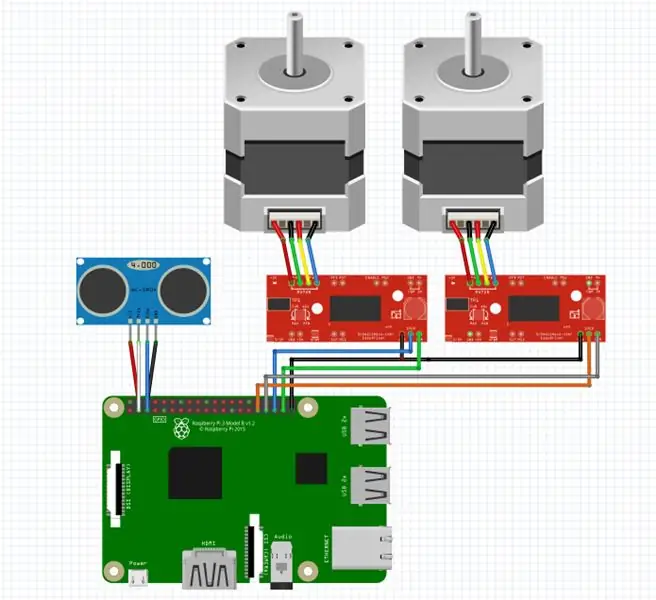


Sabihin ang Raspberry Pi es un una tarjeta de desarrollo que posee pines GPIO que podemos configurar como entradas y salidas para nuestros sensores at actuadores. Nuestros sensores son:
- Para sa sensor de distancia usaremos un sensor ultrasónico. Este sensor funciona por ultrasonidos, como un murcielago… Funciona emitiendo una honda (Trigger pin) que rebotará en un objeto, el sensor la recibirá de vuelta (Echo pin) y estimará el tiempo que duró en regresar. Pueden ver la imagen adjunta que tomé de Zona Maker donde tienen un excelente tutorial para sa entender a fondo como funciona este sensor
- Para sa visión artipisyal na el sistema usará una cámara.
- Como motor usaremos un Stepper Motor.¿Qué es un Stepper Motor?
- Para mover el motor usaremos Driver motor. Sa loob ng isang taon na disponibles de estos pequeños, así que usaré los que tenía a mano, estos (La diferencia es que estos permiten manejar una corriente mayor). * Nota: * El diagrama adjunto se muestra otro driver (El rojo, es un madaling driver) distinto ng isang que he utilizado, esto fue para generalizar, ya que la mayoría de driver tienen esa nomenclatura (dir y step). Con el que yo estoy utlizando (el TB6560) los pines "dir" y "step" los reemplazamos por "CW +" y "CLK +" respivamente. Y los 2 GND los reemplazamos por CLK- y CW-.
Hakbang 4: Preparando Node-RED En El Raspberry Pi
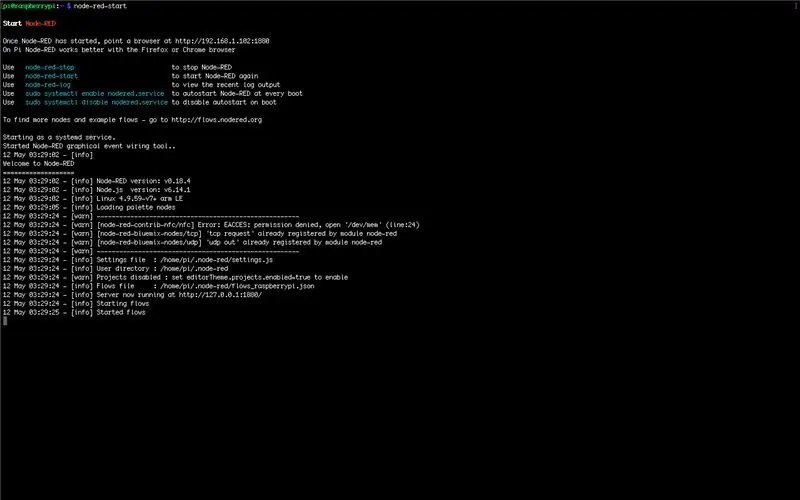
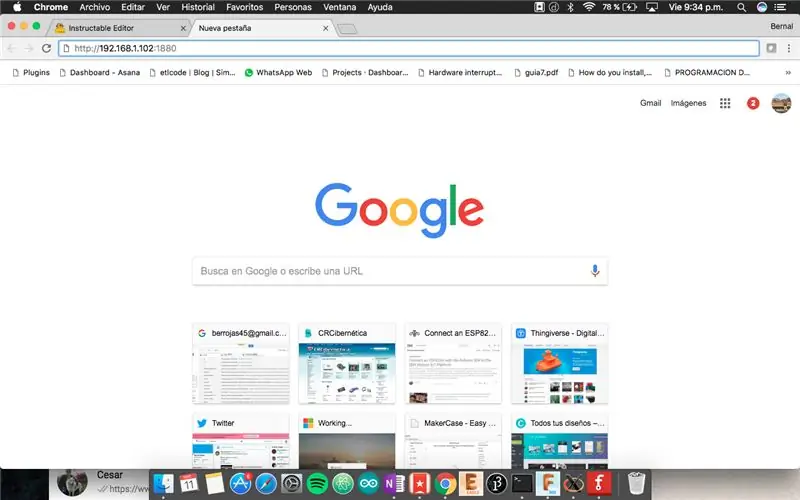
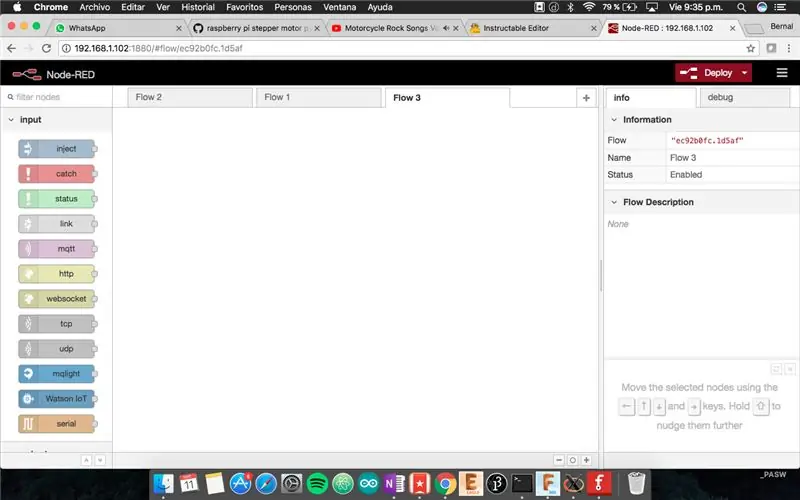
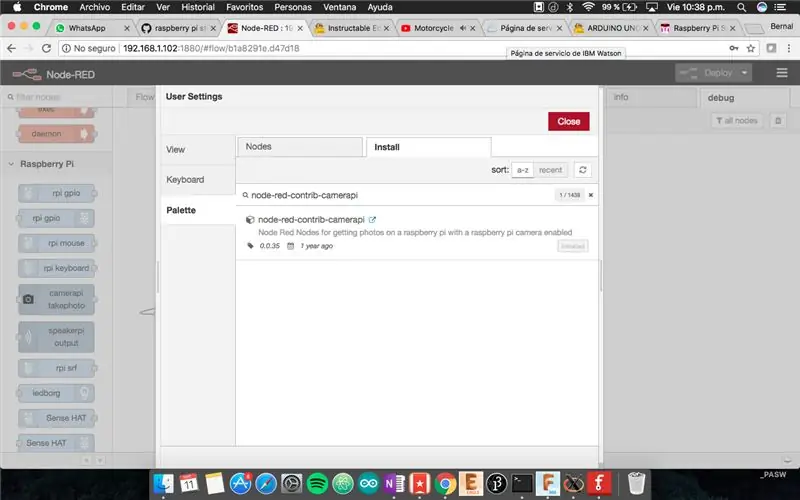
Ahora vamos a comenzar a paghahanda todos los paquetes necesarios para hacer que nuestro sistema funcione con Node-RED, que es un IDE de programación gráfico muy sencillo de utilizar.
Antes de comenzar a paghahanda todo es nekesario tener nuestro equipo actualizado, para sa iyong mga opisyal na comandos at nuestra terminal:
sudo apt-get update
sudo apt-get dist-upgrade update-nodejs-and-nodered
Estos comandos nos actualizaran nuestro equipo. El último comando, nos permite tener nuestro entorno Node-RED actualizado para poder installar las dependencias que vamos a necesitar en este step, es importanteno saltarse esta actualización.
- Node-RED viene precargado en raspbian por default, as solo que debemos iniciarlo, para esto vamos a ir a la terminal y escribimos "node-red-start" esto nos va ejecutar un servidor bajo la misma red, ahora debes asegurarte que tu computadora esté conectada a la misma red o wifi que las raspberry pi.
- Kung ikaw ay nagsimula sa isang katulad na "Kapag nagsimula ang Node-RED, ituro ang isang browser sa https://192.168.1.102:1880" dirección de participlees será diferente a la mía.
- Entraremos a nuestro navegador web y copiamos la dirección, esto nos va abrir el IDE de Node-RED
- Ahora vamos a installar los paquete que necesitamos, para sa iyong video at: botón de menú arriba a la derecha => pamahalaan ang palette => I-install. Esto nos va permitir de manera gráfica installar todos los paquetes externos que necesitemos, lo que serían las librerías en código.
-
Ahora vamos a installar varios paquetes, esto lo haremos copiando el nombre del paquete que les dejaré abajo y dandole al botón installar. Esto debe hacerse para cada uno de los paquetes que les dejo abajo
- node-red-contrib-camerapi => Para la camara
- node-red-node-pisrf => Para sa sensor ultrasónico
- node-red-contrib-speakerpi => Para sa mga nagsasalita
- node-red-node-watson => Para watson
- node-red-contrib-ibm-watson-iot => Para watson
- node-red-bluemix-nodes => Servicios de IBM cloud
- node-red-contrib-python-function => Interprete de Pytho
Hakbang 5: Programando El Sistema Cognitivo
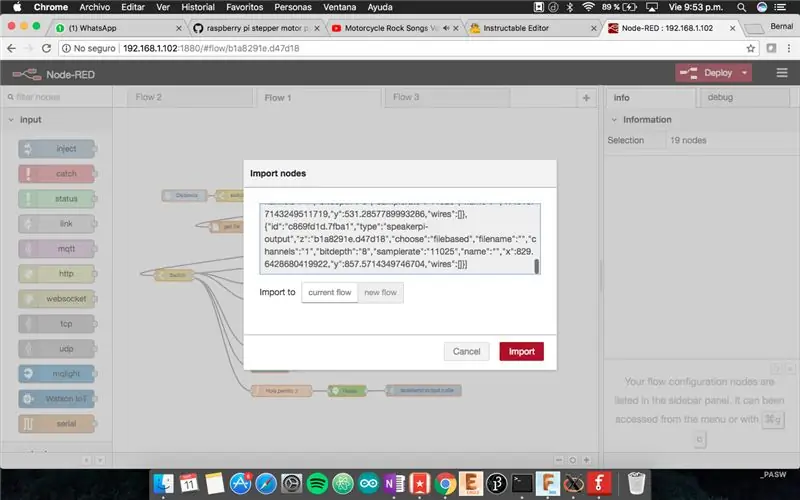
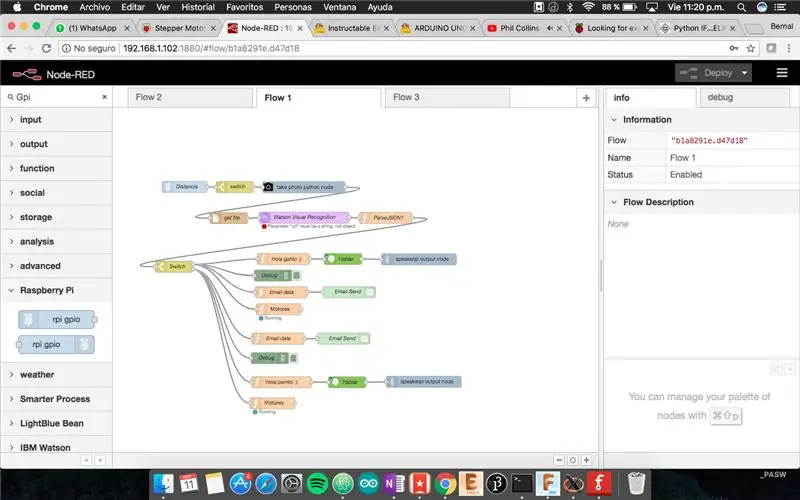
Node-RED na nagpapahintulot sa pag-import ng programa sa medio de copiar u código que les dejo adjunto.
Deben ir a botón de menú arriba a la derecha => import => clipboard => pegar el código => import. Esto les debería generar los bloques del programa, algunos bloques deben configurarse.
Configuración de bloques:
- Para el primer bloque, que dice "Distancia", le daremos doble click y nos aseguraremos que los parametros sean los mismos de la fotografía adjunta.
- Para sa "kumuha ng litrato python node", pag-click sa doble ng e verualamos los parametros al adjunto. * Importante asegurarse de que "Pangalan ng file" le hemos puesto "image.jpg" *
- Para sa Email na ipadala, doble click at mag-click dito upang ma-access ang mga datos, en To: sería a qué dirección de correo quiero enviar el mailUserid: Sería la dirección de correo de la persona que envíaPassword: La clave de esta última dirección de correo.
- El último paso es configurar los servicios de Watson que haremos a Continuación en el siguiente paso.
Hakbang 6: Conectando a Watson
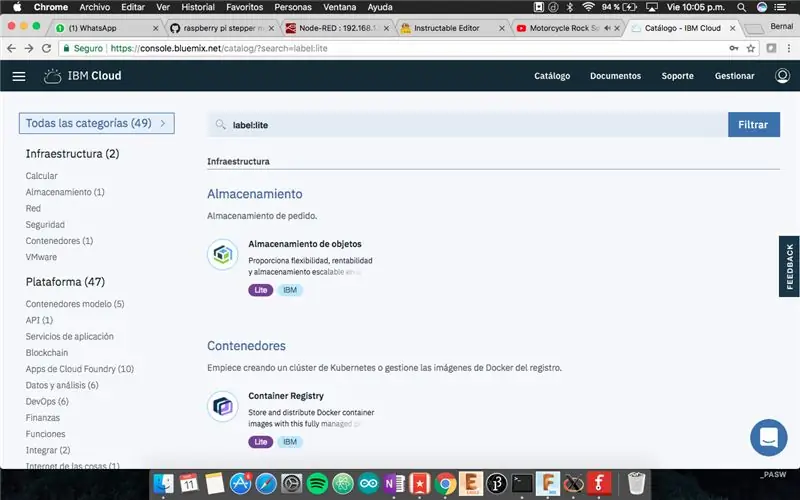
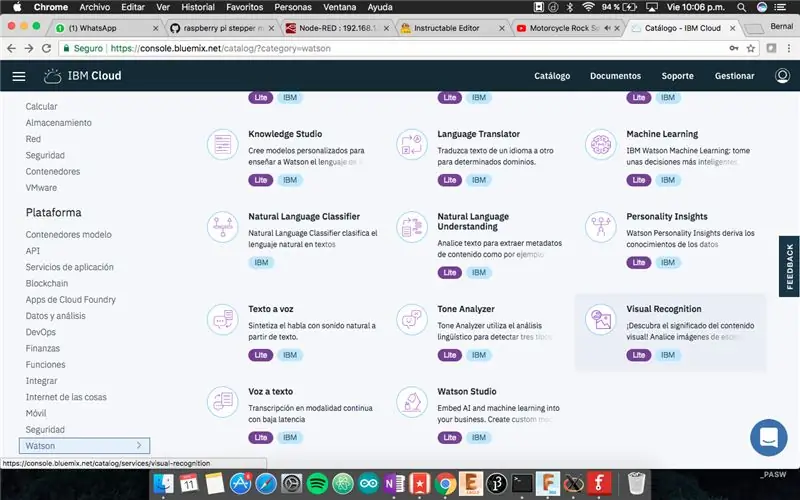
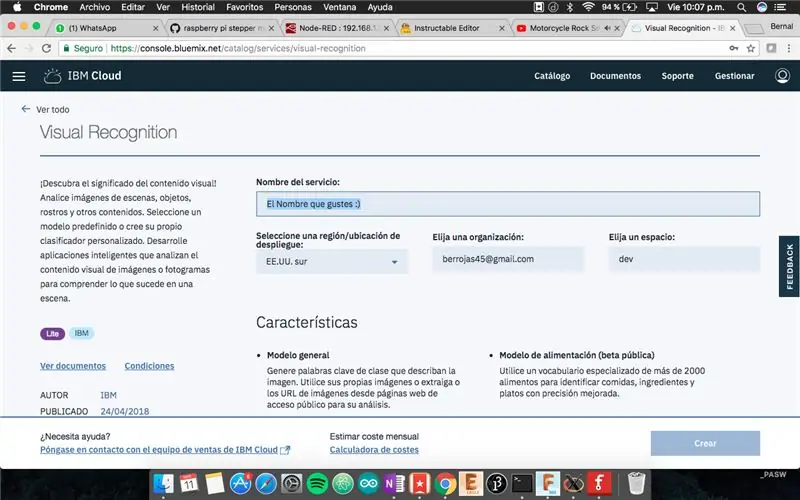
Watson es un servicio de IBM ay dapat na magamit sa paggamit ng funciona por medio de API.
- En primer paso es crearse una cuenta en el IBM Cloud. (IBM les dará un mes de prueba, para sa tener en cuenta)
- Una vez dentro verán algo como en la foto, aquí buscaremos abajo a la izquierda Watson => Visual Recognition => Pondremos un nombre único y le damos a crear. Como se muestra en las fotografías adjuntas.
- Una vez estén dentro, pueden observar que han generado un API, ahora le dan al botón que dice "mostrar" (Ver cuarta foto) y deben copiar las credenciales, donde dice "api_key".
- Mag-click dito sa IDE de Node-RED at i-doble ang pag-click sa bloque na "Watson Visual Recognition", bilang aseguran de pegar sus credenciales en el espacio correcto y ajustar los parametros al igual que la foto.
- Esto mismo debe hacerse para sa teksto sa pagsasalita, Watson => Texto a voz => Pondremos un nombre único y le damos a crear. Como se muestra en las fotografías adjuntas.
- Hemos generado un API nuevamente, ahora le dan al botón que dice "mostrar" (Ver cuarta foto) y deben copiar las credenciales "username" y "password". Vamos de vuelta al IDE de Node-RED at doble click al bloque "Hablar", se aseguran de pegar sus credenciales en el espacio correcto y ajustar los parametros al igual que la foto. * Esto debe hacerse para los bloques que dicen hablar *
Y listo, así de sencillo ya tienen su sistema funcionando!:) Posibleng error:
Si cuando se debe tomar la foto nos retorna un error y la luz (roja) de la cámara no enciende, debemos revisar la carpeta / home / pi / Pictures. Ahora debemos ver si la foto está en negro o tiene 0KB, si es así
Nuestro sistema está configurado para sa guardar las fotos en la carpeta / home / pi / Pictures,. En caso de que no exista litrato o la foto no se pueda abrir (0KB), es posible que la cámara este mal conectada o que no esté habilitada. Para habilitar la cámara nos vamos al botón de inicio del Raspbian “/ Preferencias / Raspberry Pi / Configuración” y vamos a “Interfaces”. Ahí debemos aseguranos que “Cámara” está en “Habilitada”.
Hakbang 7: Artipisyal ng Inteligencia
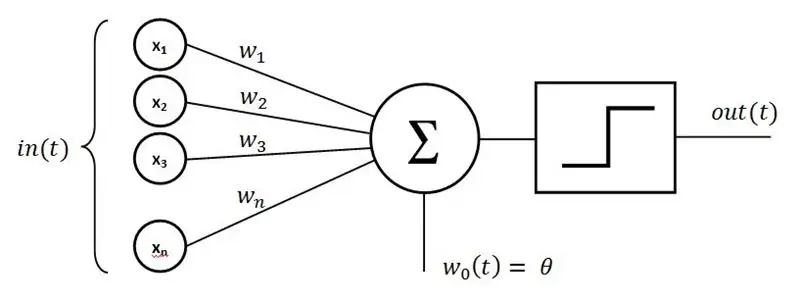
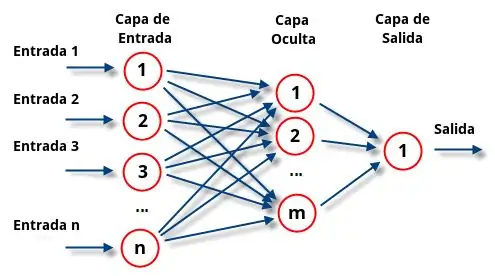
Ang Procesar una imagen no es algo sencillo de hacer, kinakailangan ng inteligencia artipisyal para sa poder na nakakita ng mga patrone en esa imagen de los cuales pueda generar una o varias predicciones de objetos que podría ser el que se está mostrando en la imagen. Este tipo de algorithitmos pueden hacerse de varias maneras, una de ellas es usando redes neuronales profundas que en la actualidad reciere un poco de tiempo para poder sentarse a construir la arquitectura y programar esta red, el nombre específico para sa mga tipo ng red que se utilizaría es Redes Neuronales Convolucionales, que es el algoritmo que más se asemeja a las neuronas en la corteza visual humana. En estos algorithitmos siempre se debe entrenar el sistema, con un conjunto de datos certeros y uno falso, es decir muchas fotos con el objeto que queremos reconocer y otro montón de fotos agrupadas, sin el objeto que queremos reconocer.
Una de las ventajas de usar de Watson, es que hace este trabajo pesado por pluralros incluyendo que el algoritmo esté entrenado para reconocer objetos universales, por supuesto dispone de una herramienta o "campo de entrenamiento" para entrenar nuestro sistema a objetos un poco menos comunes, en este caso, los gatos y perro los reconoce por default.
Isang pagpapatuloy na mag-aaral at mag-aaral ng isang bagong neuronal na artipisyal, kung may multa na didacticos, Hindi kinakailangan para sa realización del itinuturo. (Si tu interés es replicar el proyecto rápidamente, puedes saltarte hasta el fin del paréntesis).
Cómo funciona una Red Neuronal Básica (Inicio Opcional Informativo)
Una red está compuesta de varios elementos indivuales (la unidad básica) que se llama perceptron o lo que equaldría a una neurona en nuestro cerebro. Está compuesta de 3 partes principales:
- Entradas
- Función de suma (Σ)
- Función de activación
Entradas:
Estas son las representadas en la imagen como x1, x2, x3, x… Ang mga multiplicadas por un peso w (con un valor random al inicio)
Función de suma (Σ):
En este punto ocurre una suma de todas las entradas multiplicadas por su peso w respeto, al finalizar la operación, envía el resultado a la función de activación.
Función de activación:
Funciona como threshold o umbral, es decir, si el valor del resultado supera cierto número (por lo general 0) se activará la salida de la neurona. Podemos decir que es como una llave que deja pasar el agua o cierra el paso del agua. Solo que en este caso, hablamos de la salida de una neurona.
Ahora que conocemos la unidad básica de una red neuronal (perceptrón) estamos listos para ver cómo operan en una red. Como observan en la segunda imagen, está compuesta de 3 capas principales:
- Capa de entrada
- Capa oculta
- Capa de salida
Capa de entrada:
Narito ang recibe na gagamitin ng mga entradas, na mayroon nang un número indefinido de neuronas.
Capa oculta:
Recibe la salida de cada neurona que existe en la primer capa, realiza el mismo proceso en cada percetrón y su salida se la entrega a la capa de salida.
Capa de salida:
Esta es la capa de clasificación, aquí existe el número de neuronas igual al número de clasificadores que necesites, es decir si quieres saber si es un gato o perro nekesitarías 2 neuronas, una para sa gatos y otra perros.
Tungkol sa iyo, ngunit ¿Dónde ocurre realmente el aprendizaje? Esto ocurre en cada perceptron por individual, el algoritmo resulta que en calculular correctamente y ajustar los pesos w (Que inicialmente tenían un valor random). Ito ay isang tagapagpatuloy na nakikipag-ugnay sa aprendizaje na walang pangangasiwa sa pangangasiwa ng supervisado, la manera más sencilla, es calculando el error, es decir, la diferencia entre el valor de la salida que yo esperaba y el que realmente me dio.
(Fin del Opcional Informativo)
Watson está creado usando muchos algorithitmos como el que acabamos de ver, pero con una mayor profundidad y complejidad por supuesto, ante esto usar el Visual Recognition API, o API de reconocimiento visual, (Que ahora sabemos que se trata de redes neuronales convolucionales y algunos otros algorithitmos más), resulta muy sencillo de usar, esto porque cuando configuremos el bloque con nuestra credenciales y hagamos el procesamiento de una imagen, Watson nos va devolver un archivo tipo JSON con un motón de posibilidad of objetos que puedan estar presentes en esa fotografía. Sa gayon, maaari mong gawin ang mga larawan, Watson hace su análisis y nos devuelve una lista con probables objetos que ha detectado en esa foto, así de sencillo es usar Watson!
Luego solo usamos un script para recorrer todas esas posibles opciones y si en esa lista encuentra conciencia con un perro o un gato le avisará al resto del sistema para que dispense la comida correcta:)
Nangangailangan ito ng isang artipisyal na artipisyal na artipisyal na walang eskuwento, higit sa lahat na mayroon ng mga serbisyo sa Watson que hacen el trabajo pesado por plural!:)
Hakbang 8: Construyendo Un Hardware



Este paso lo hemos realizado en la Inventoría LEAD (Ver laboratorio) el cual es un maker space en Costa Rica desarrollado por Fundación Costa Rica para la Innovación.
En el laboratorio contamos con impresoras 3D y cortadora láser entre otro montón de herramientas y tecnologías a disposicón de plural, la comunidad, para prototipar at desarrollar nuestras Ideya y proyectos de la mano con eksperto en el área.
Hakbang 9: Imprimiendo El Mecanismo De Dispensado



Como comentábamos en en Inventoría LEAD tenemos a disposición de pluralros impresoras 3D, de las cuales hicimos uso en este proyecto para hacerlo realidad. Ang mga sumusunod na listahan ng archivos listos para sa imprimir, les recomiendo seguir Este itinuturo sa iyo ay sumasaalang-alang sa isang paso como hacer uso de las impresoras 3D de Inventoría, ya que en estos espacios buscan que todos pluralros aprendamos a hacer las cosas por alemos Más nos las haga, por ello con este instructable aprenderán a utilizar estas maquinas y poner a imprimir las piezas porsitees mismos.
Hakbang 10: Cortando En Láser El Case


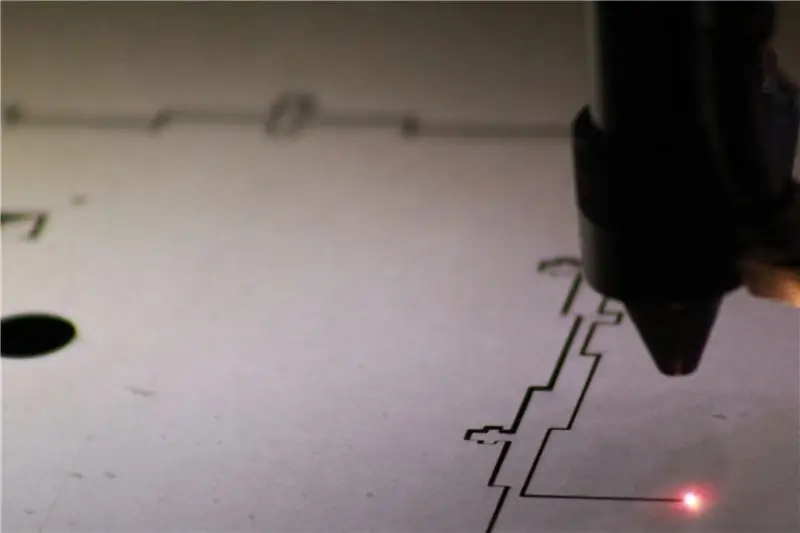

Mag-log in sa amin, maaari kang pumili ng karagdagang impormasyon tungkol sa Open Source de programas de diseño gráfico que nos permite generar vectores. La maquina láser, al ser un robot cartesiano, funciona por gcode, sin embargo, este gcode debe ser generado por un software, en este caso generamos un archivo.svg que son lineas de dibujo, con el cual, el software propio de la Cortadora láser puede convertir en una trayectoria para los motores de la maquina.
El materyal: Para sa iyo ay mahalaga sa pag-iisip ng materyal sa 3mm, uno mayor puede hacer que las piezas no calcen adecuadamente. Oo he utilizado acrílico negro mate (que compré en panaplast), esto es por una razón, me gusta realizar los trabajos con mucho oficio y elegancia, y este material crea un efecto visual muy interesante, de lejos puede confudirse con aluminio negro, lo cual le da mucha elegancia al proyecto.
Ang mga tagapag-aral ay gagamitin ng materyal na deseen, ang buscan realizar na algo de bajo costo, ang lahat ng MDF de 3mm na cual es un material muy económico y da acabados muy bonitos también.
Hakbang 11: Ensamblando El Hardware



Una vez ten tenosos todas piezas completeas, la electrónica y software listo, podemos comenzar a ensamblar.
En las fotos adjuntas verán el proceso!:)
-
Pasos para armado:
- Armar las dos cajas y pegarlas con cinta (esto porque pueden desarmarse), como comentabamos usamos acrílico, para pegar este material es necesario usar pegamento de acrílico o, para sa parecer más interesantes at intelectuales ante otra persona, podemos decir Cloruro de metileno… agradecen el tip;) jaja
-
Aplicar el cloruro de metileno: -Este pegamento es un ácido que es muy peligroso, se recomienda aplicarlo con una jeringa y guantes.
-El proceso debe realizarse con calma y cuidado, ya que una gota en un lugar equivocado puede dañar la estética de nuestro acrílico. Como recomendación personal, siempre que hagan un proyecto realicenlo con mucho oficio y detalle. Ang mga kable ng telepono ay mahalaga, un proyecto limpio y agradable a la vista tiene un impacto mayor que uno con cables desordenados, que se vea desordenado, complejo o sucio.
* Makatitiyak na la 1, la dispensadora (Con los motores) -En este punto debemos tomar el acople de los motores que imprimimos en 3D y atornillarlos al motor, tal y como se muestra en la foto. Pueden utilizar tornillos con medida M3, el largo no importa… -Ahora debemos tomar la espiral y, a presión, debemos hacer calzar el hueco que tiene por debajo con el rotor (palito que gira) del motor y deberá quedarnos como se muestra en las fotos.-Ahora insertamos la pieza kompleta dentro del Tubo de PVC. (Este sistema es muy utilizado en la industria como maquina de inyección, un ejemplo de aplicación es en las maquinas de inyección de platisco, adjunto econtrarán un diagrama de como funcionan estas maquinas) -Hacemos la inserción de las dos piezas completeas dentro de la dos piezas completeas dentro de modo que nos quede un acople correcto entre los huecos de salida de la caja y la salida del tubo de PVC-Colocamos la tapa superior o cobertor cobertor. * Ensamble de la caja 2, la de la electrónica.-Colocamos el sensor ultrasónico en los orificios. Con contadoble cara fijamos la cámara a la pared de acrílico.-Acomodamos la electrónica, esto lo hice como se muestra en la foto, pero prees pueden acomodarlo a su gusto. Próximos RetosAhora sigue que lo ajusten a sus necesidades y lo hackeen por kumpleto, le sugiero algunos retos:
- Ajustar a sus mascotas (por tipo de hayop)
- Isaalang-alang ang kaso na ito sa mga sistema ng dispensado, para sa mga hayop, bilang como configurar el sistema para sa reconocer para sa mga hayop
- Makipag-ugnay sa IBM IoT para sa kontrol ng sistema ng pagpapasiya sa bahagi ng mundo
- Agregar un dispensador de agua
- Hacerle cualquier cambio que sea oportuno para ti:)
* Este itinuturo fue realizado por Bernal Rojas con Cesar Rodriguez Bravo como co-autor *
Inirerekumendang:
Alimentador Automático Bluetooth Para Mascotas Con Arduino: 8 Hakbang

Alimentador Automático Bluetooth Para Mascotas Con Arduino: Hola! Sa pamamagitan ng Tadeo del canal ng Youtube El Taller De TD, sa tutorial ng kanilang mga aprenderás a construir un alimentador automático bluetooth para mascotas con Arduino, para sa mga puedas darle un pequeño premio a tu mejor amigo cuando quieras y des
Dispensador De Alimentos Para Animales (DAA): 5 Hakbang

Dispensador De Alimentos Para Animales (DAA): FundamentaciónEn la ciudad de Caacupé ay mayroon nang isang problema sa mga hayop na hindi maiuunahin, sa pamamagitan ng rondan por las calles sin cuidado alguno, sin alimentación buscando la forma de sobrevivir. Dado que los ciudadanos generalmente no pueden
I-on ang isang LED Sa Pag-uusap ni Watson: 6 Hakbang

I-on ang isang LED Sa Pag-uusap ni Watson: Ano ang kakailanganin mo: Zagros Artipisyal na Katalinuhan Raspberry Pi Kit
IoT Hydroponics - Paggamit ng Watson ng IBM para sa Mga Sukat ng PH at EC: 7 Mga Hakbang (na may Mga Larawan)

IoT Hydroponics - Paggamit ng Watson ng IBM para sa Mga Sukat ng PH at EC: Ipapakita sa itinuturo na ito kung paano subaybayan ang EC, pH, at temperatura ng isang pag-setup ng hydroponics at i-upload ang data sa serbisyo ng Watson ng IBM. Si Watson ay malayang makapagsimula. May mga bayad na plano, ngunit ang libreng plano ay higit pa sa sapat para sa proyektong ito
Projeto SmartHome - Repositor De Alimento Para Pet + Controle De Iluminação: 7 Hakbang

Projeto SmartHome - Repositor De Alimento Para Pet + Controle De Iluminação: Este tutorial apresenta uma solução SmartHome simples que permite a reposição automática de alimento para animais de estimação (pet) and controle automático de iluminação evitando, por motivos de viagem, os incovenar vizinhos para ace
